Đăng ký Internet Banking Techcombank giúp khách hàng tiết kiệm được nhiều chi phí so với cách dùng ATM truyền thống. Ngoài ra, với ngân hàng điện tử, khách hàng sẽ được trải nghiệm nhiều tính năng thú vị.
Hôm nay, nganhangnongthon.com sẽ hướng dẫn bạn cách đăng ký nhanh nhất ngân hàng điện tử Techcombank. Cùng xem bài viết để không bỏ lỡ nhiều thông tin hữu ích nhé.
1.Internet Banking Techcombank là gì?
Giới thiệu chung Internet Banking Techcombank
Internet Banking Techcombank là dịch vụ ngân hàng điện tử do Techcombank phát triển nhằm đem đến nhiều tiện ích cho khách hàng.
Với dịch vụ này, bạn có thể quản lý tài khoản cũng như thực hiện các giao dịch ngân hàng mà không cần đến quầy giao dịch Techcombank.

Bạn có thể đăng ký Internet Banking và sử dụng trực tiếp trên điện thoại bằng cách tải về ứng dụng F@st ibank.
Ngoài ra, bạn cũng có thể sử dụng ngân hàng điện tử trên website. Hãy liên kết tài khoản của bạn với dịch vụ ngân hàng điện tử và truy cập website.
Tính năng của Internet Banking Techcombank
Nếu sử dụng Internet Banking của Techcombank, bạn sẽ được trải nghiệm nhiều tiện ích cùng các tính năng sau đây.
Quản lý tài chính cá nhân trực tuyến
- Truy vấn và quản lý thông tin tài khoản, những thông tin về: khoản vay, tài khoản tiết kiệm
- Truy vấn thông tin giao dịch của thẻ tín dụng
- Giúp bạn chủ động đặt lịch thanh toán tự động trong tương lai
Gửi tiết kiệm online
- Với số tiền tối thiểu chỉ từ 1 triệu đồng
- Lãi suất hấp dẫn
- Thông tin cá nhân được bảo mật, an toàn và thuận tiện
Vay online
- Đăng ký gói vay Techcombank nhanh chóng
- Giải ngân ngay tại thời điểm yêu cầu với khách hàng vay cầm cố sổ tiết kiệm
Sử dụng dịch vụ thanh toán, thu hộ, Topup trực tuyến
- Thanh toán các hóa đơn điện, nước, wifi
- Đặt mua vé máy bay và thanh toán nhanh chóng
- Thanh toán chi phí thẻ tín dụng
- Nạp tiền điện thoại
- Đóng tiền bảo hiểm
- Mua sắm online và thanh toán trực tuyến
Đăng ký dịch vụ online
- Đăng ký mở thẻ Techcombank và kích hoạt tính năng thẻ online
- Đăng ký dịch vụ F@st-mobipay online
- Đăng ký dịch vụ truy vấn thông tin F@st-homebanking online
Internet Banking Techcombank cũng có những tính năng vượt trội so với các ngân hàng khác như:
- Chuyển tiền tới số điện thoại và rút tiền không cần thẻ
- Nhận tiền từ nước ngoài gửi về qua Western Union
Những lợi ích khi sử dụng Internet Banking Techcombank
Sử dụng Internet Banking của Techcombank, khách hàng sẽ nhận được nhiều lợi ích. Đặc biệt, với ứng dụng ngân hàng điện tử F@st ibank, bạn sẽ được:
- Dễ dàng quản lý tài khoản
- Thực hiện chuyển tiền chỉ sau vài thao tác
- Rút tiền mặt không cần thẻ
- Định vị điểm đặt ATM nhanh chóng
Cách đăng ký Internet Banking Techcombank
Để đăng ký dịch vụ Internet Banking Techcombank, có 2 cách mà khách hàng cần biết:
- Đăng ký trực tiếp tại quầy giao dịch ngân hàng Techcombank
- Đăng ký online trên website hoặc app Techcombank tải về điện thoại
Với hình thức đăng ký online, bạn cần có tài khoản Techcombank trước.
Nếu chưa mở tài khoản tại Techcombank thì cần phải đến ngân hàng. Bạn sẽ đăng ký đồng thời tài khoản Techcombank và dịch vụ ngân hàng điện tử cùng lúc.
2.Hướng dẫn cách đăng ký internet banking techcombank trên điện thoại 2024
Bạn có thể đăng ký ngân hàng điện tử Techcombank bằng cách đến chi nhánh Techcombank bất ký.
Ngoài ra, hình thức đăng ký trực tuyến cũng nhận được sự quan tâm của nhiều khách hàng.
Sau đây là hướng dẫn chi tiết cách đăng ký Internet Banking Techcombank dành cho những khách hàng muốn sử dụng dịch vụ này.
Đăng ký trực tuyến internet banking Techcombank
Đăng ký E-banking Techcombank online trên trình duyệt web
Bước 1: Đăng ký dịch vụ
Truy cập vào trang web chính thức của Techcombank techcombank.com.vn và đưa chuột đến phần Cá nhân trên thanh công cụ để lựa chọn Ngân hàng điện tử.
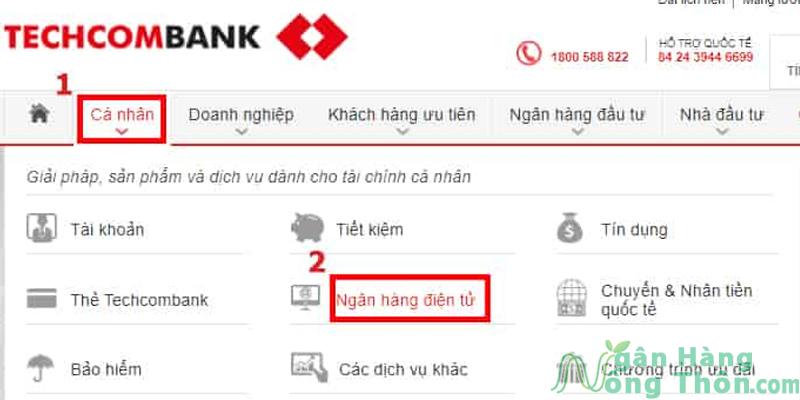
Sau đó chọn mục internet banking – F@st i-bank và tìm đến dòng chữ Đăng ký các sản phẩm Ngân hàng điện tử và chọn Đăng ký ngay.
Bước 2: Click vào ô “Nếu bạn đã có thẻ Techcombank ĐĂNG KÝ NGAY”.

Bước 3: Điền thông tin cá nhân
Sau khi bạn bấm chọn Đăng ký ngay thì hệ thống sẽ tiếp nhận và chuyển sang giao diện mới. Hãy điền đầy đủ thông tin cá nhân của bạn vào theo yêu cầu:
- Số CMND/ CCCD
- Số thẻ
- Mã PIN
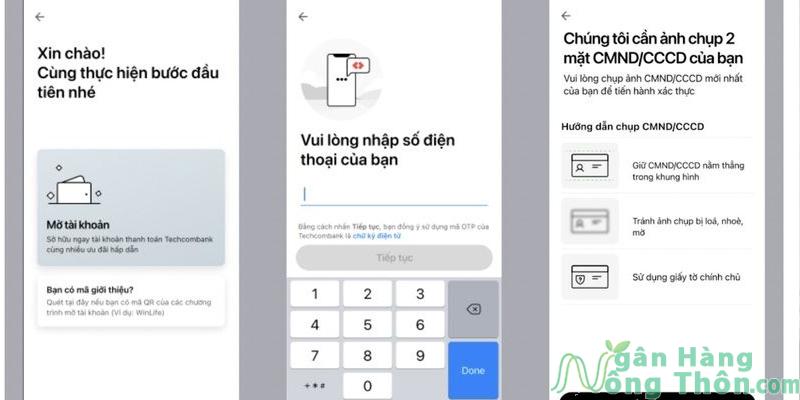
Kiểm tra lại thông tin bạn đã điền vào. Nếu đã chính xác thì bấm Thực hiện.
Bước 4: Xác thực
Bạn sẽ nhận được mã OTP về điện thoại của mình. Hãy nhập mã này vào ô Mã xác thực và bấm Thực hiện để kích hoạt xác nhận tài khoản
Xem thêm: Cách tạo mã OTP từ Smart OTP Techcombank
Bước 4: Tạo tên truy cập
Hệ thống sẽ chuyển sang giao diện mới để bạn thực hiện tạo tài khoản Internet Banking cá nhân.
Hãy tạo tên truy cập và mật khẩu để sử dụng dịch vụ ngân hàng điện tử. Sau đó click chọn vào Dịch vụ đăng ký:
- Internet Banking
- Mobile Banking
Cuối cùng click vào ô Tôi đồng ý với điều khoản… và bấm Thực hiện để hoàn tất đăng ký.
Khi có thông báo đã đăng ký thành công, bạn được sử dụng ngay dịch vụ trên web. Ngoài ra, bạn cũng có thể tải ứng dụng về điện thoại để tiện cho việc sử dụng.
Lưu ý: Techcombank quy định mật khẩu khi đăng ký dịch vụ này là dãy ít nhất 6 ký tự, trong đó có cả chữ hoa, chữ thường, số và ký tự đặc biệt.
Đăng ký Internet Banking Techcombank trên điện thoại
Điều kiện đăng ký trên điện thoại:
- Khách hàng đã có thẻ Techcombank
- Điện thoại đã cài đặt ứng dụng F@st Mobile
Các bước thực hiện đăng ký:
Bước 1: Mở ứng dụng F@st Mobile từ điện thoại, click chọn Đăng ký ngân hàng điện tử
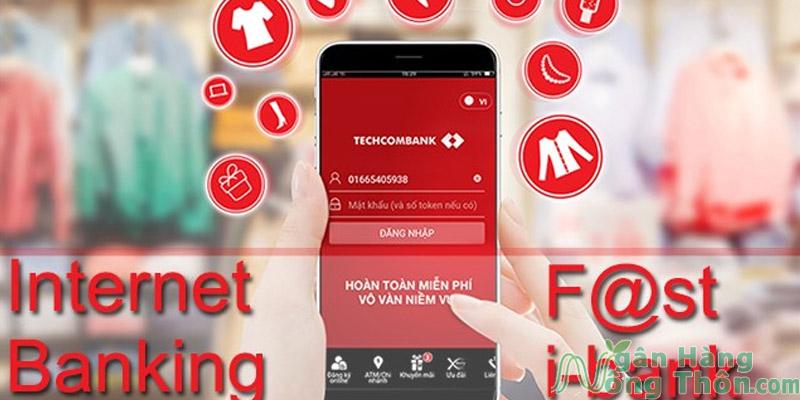
Lưu ý:
- Lần đầu truy cập ứng dụng, bạn sẽ được hướng dẫn tham khảo các tính năng của F@st Mobile. Hãy bấm chọn Bỏ qua để tiếp tục đăng ký Internet Banking Techcombank
- Nếu không nhớ mã PIN, bạn bấm chọn Tôi không nhớ mã PIN để lựa chọn xác thực bằng email
Bước 2: Xác thực bằng OTP và tạo tên đăng nhập
Điền số điện thoại và hệ thống sẽ gửi mã OTP về tin nhắn điện thoại. Bạn nhập mã này để xác nhận đăng ký Internet Banking.
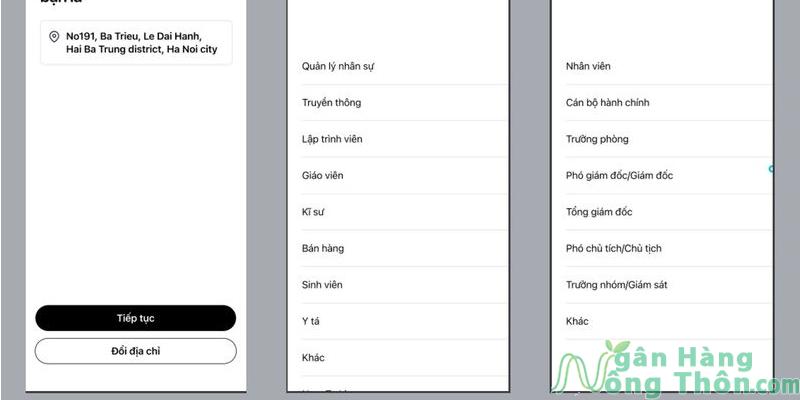
- Chụp mặt trước, mặt sau của CMND/ căn cước/ hộ chiếu
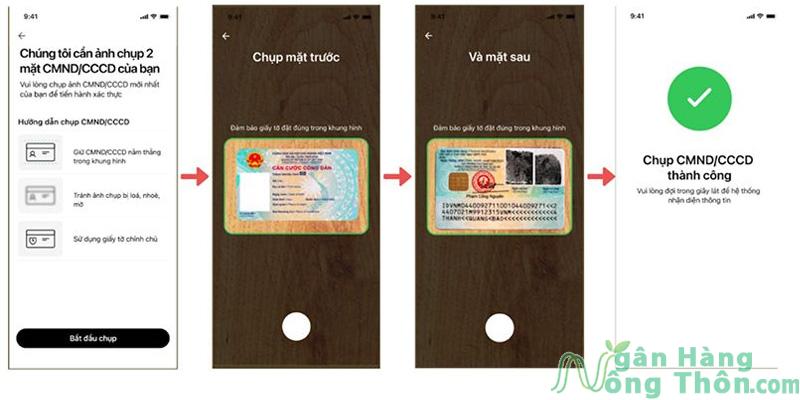
Kiểm tra các thông tin đăng ký và xác nhận (nếu chưa đúng thì chụp lại)
- Xác thực khuôn mặt chính chủ, chụp theo hướng dẫn cụ thể trong app
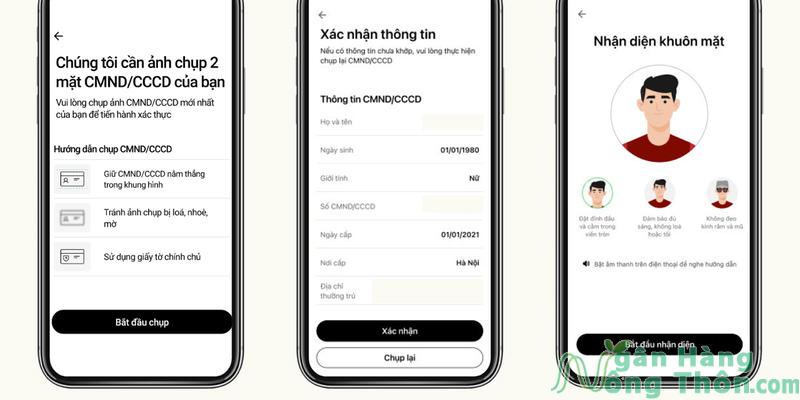
Bước 3: Sau đó tiến hành tạo tên tài khoản Internet Banking Techcombank. Hãy đánh dấu vào mực Tôi đã đọc, hiểu và đồng ý các điều khoản sử dụng rồi chọn Thực hiện.
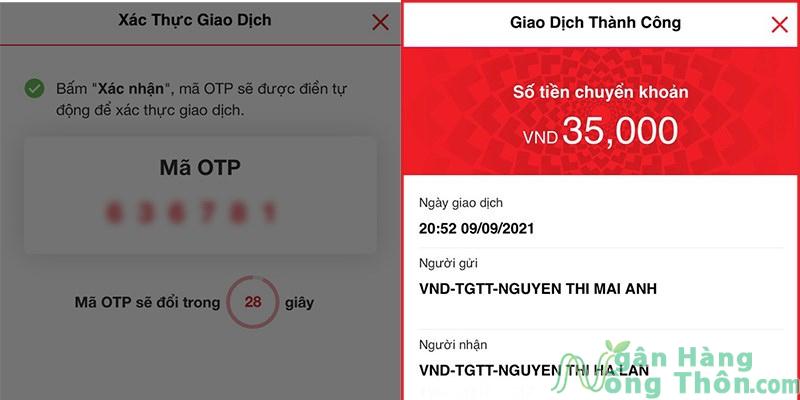
Cuối cùng, hệ thống sẽ kiểm tra tài khoản mà bạn vừa đăng ký có bị trùng lặp không. Nếu không, hệ thống sẽ gửi thông báo đăng ký thành công.
Đăng ký trực tiếp tại quầy giao dịch Techcombank
Nếu bạn là khách hàng mới của Techcombank, lúc đăng ký mở tài khoản sẽ được nhân viên ngân hàng hỗ trợ mở ngân hàng điện tử. Bạn có thể từ chối nếu không có ý định sử dụng Internet Banking của Techcombank.

Tuy nhiên, với những tiện ích mà dịch vụ này đem lại, bạn nên đăng ký Internet Banking. Đặc biệt nó hoàn toàn miễn phí.
Các bước đăng ký tại ngân hàng Techcombank như sau:
- Mang giấy tờ tùy thân còn thời hạn sử dụng đến chi nhánh Techcombank gần nhất và đề nghị được mở tài khoản
- Điền đầy đủ thông tin vào giấy theo mẫu của Techcombank
- Ký tên và nộp lại giấy để nhân viên ngân hàng kiểm tra thông tin
Sau khi đăng ký mở tài khoản thành công, bạn sẽ nhận được giấy hẹn đến lấy thẻ. Tuy nhiên, lúc này bạn có thể tải app Techcombank về điện thoại và sử dụng luôn.
So sánh 2 hình thức đăng ký
| Đăng ký tại ngân hàng | Đăng ký online | |
| Ưu điểm |
Không gặp phải các lỗi kỹ thuật trong quá trình đăng ký | Có thể thực hiện mọi lúc mọi nơi chỉ cần điện thoại có kết nối internet |
| Bảo mật thông tin | Đăng ký nhanh chóng, dễ dàng | |
| Hạn chế |
Phải làm thủ tục và chờ xác nhận | Thường xuất hiện các lỗi kỹ thuật khi đăng ký qua app |
| Chỉ áp dụng cho khách hàng đã mở tài khoản Techcombank trước đó |
Dựa theo tình hình, nhu cầu cá nhân cũng như các điều kiện khách quan, bạn sẽ lựa chọn hình thức đăng ký Internet Banking phù hợp nhất.
Đối với những khách hàng đã mở tài khoản Techcombank nhưng chưa đăng ký ngân hàng điện tử thì sẽ tiến hành đăng ký online trên web hoặc qua app.
Đối với những khách hàng chưa có tài khoản Techcombank thì phải đăng ký mở tại quầy giao dịch. Ngân hàng sẽ hỗ trợ bạn mở đồng thời tài khoản Techcombank và dịch vụ Internet Banking.
3.Hướng dẫn sử dụng Internet Banking Techcombank
Cách đăng nhập Internet Banking Techcombank trên điện thoại
Sau khi tải app và đăng ký Internet Banking thành công, bạn tiến hành đăng nhập vào ứng dụng để sử dụng dịch vụ.
Các bước kích hoạt và đăng nhập cho khách hàng mới sử dụng E-banking cũng rất đơn giản:
- Mở ứng dụng Fast i-bank hoặc Fast Mobile trên điện thoại
- Đăng nhập lần đầu bằng tên truy cập và mật khẩu được gửi tới số điện thoại mà bạn đã đăng ký
- Bấm vào mục Cá nhân và Đổi mật khẩu đăng nhập: nhập lại mật khẩu đã được gửi đến số điện thoại vào ô Mật khẩu hiện tại. Sau đó tạo mật khẩu mới, nhập lại mật khẩu mới và bấm Đồng ý
Như vậy là bạn đã kích hoạt thành công. Những lần tiếp theo khi đăng nhập, bạn sẽ nhập mật khẩu mới mà bạn vừa tạo.
Cách sử dụng internet Banking Techcombank
Khi đăng nhập vào ứng dụng, giao diện sẽ xuất hiện đầy đủ các tài khoản hiện có của Techcombank.
Bạn chọn tài khoản mà mình đang sở hữu để kiểm tra số tài khoản, số dư và tiếp tục các giao dịch khác.
E-banking Techcombank là ngân hàng điện tử có đầy đủ các tính năng như giao dịch tại ngân hàng. Tùy theo mục đích sử dụng, bạn lựa chọn các mục tương ứng và sử dụng theo hướng dẫn của hệ thống.
- Chuyển tiền
- Thanh toán hóa đơn
- Mở tài khoản tiết kiệm online
Và một số tính năng khác.
Biểu phí sử dụng Internet Banking Techcombank
Khách hàng đăng ký Internet Banking tại Techcombank là hoàn toàn miễn phí. Ngoài ra, các dịch vụ ngân hàng khác được cung cấp trên Internet Banking Techcombank đều được miễn phí, đó là:
- Phí chuyển tiền trong cùng hệ thống Techcombank
- Phí chuyển tiền liên ngân hàng
- Phí duy trì dịch vụ hàng tháng
4.Các lỗi khi sử dụng Internet Banking Techcombank
Techcombank được xem là một trong những ngân hàng dẫn đầu về công nghệ số. Ngân hàng điện tử chính là một dịch vụ thành công được Techcombank triển khai giúp khách hàng trải nghiệm nhiều tính năng mới.
Đây là một tiện ích dễ sử dụng, đem lại nhiều lợi ích nhưng cũng không tránh khỏi những lỗi kỹ thuật trong quá trình sử dụng app.
Một số lỗi mà bạn có thể sẽ gặp khi dùng Internet Banking Techcombank:
- Lỗi không chuyển tiền được
- Không thể truy cập dịch vụ ngay lúc này
- Tài khoản bị khóa
- Chuyển tiền báo thành công nhưng người nhận chưa nhận được tiền
Và còn nhiều lỗi khác như trường hợp Techcombank bị lỗi hệ thống, mất kết nối đường truyền Techcombank mã 100002,…
Xem chi tiết khắc phục các lỗi khi dùng f@st i-banking Techcombank
Tùy theo từng lỗi xảy ra mà chúng ta có cách khắc phục. Chúng tôi sẽ gợi ý cho bạn một vài cách sau đây:
- Thoát ứng dụng và đăng nhập lại
- Nếu là lỗi bảo trì thì phải đợi sau khi hệ thống cập nhật lại, bảo trì xong thì mới đăng nhập vào ứng dụng được
- Liên hệ với tổng đài Techcombank hoặc đến trực tiếp chi nhánh Techcombank gần nhất để được hỗ trợ nhanh chóng
Trên đây là toàn bộ các cách đăng ký ngân hàng điện tử Techcombank Internet Banking. Nếu biết các thao tác đăng ký ngay tại nhà sẽ giúp bạn tiết kiệm được thời gian, công sức. Không cần đến ngân hàng vẫn có thể đăng ký ngay tại nhà.
Trong quá trình đăng ký trực tuyến, nếu bạn gặp vấn đề gì, hãy để lại lời nhắn và chúng tôi sẽ hỗ trợ bạn.



